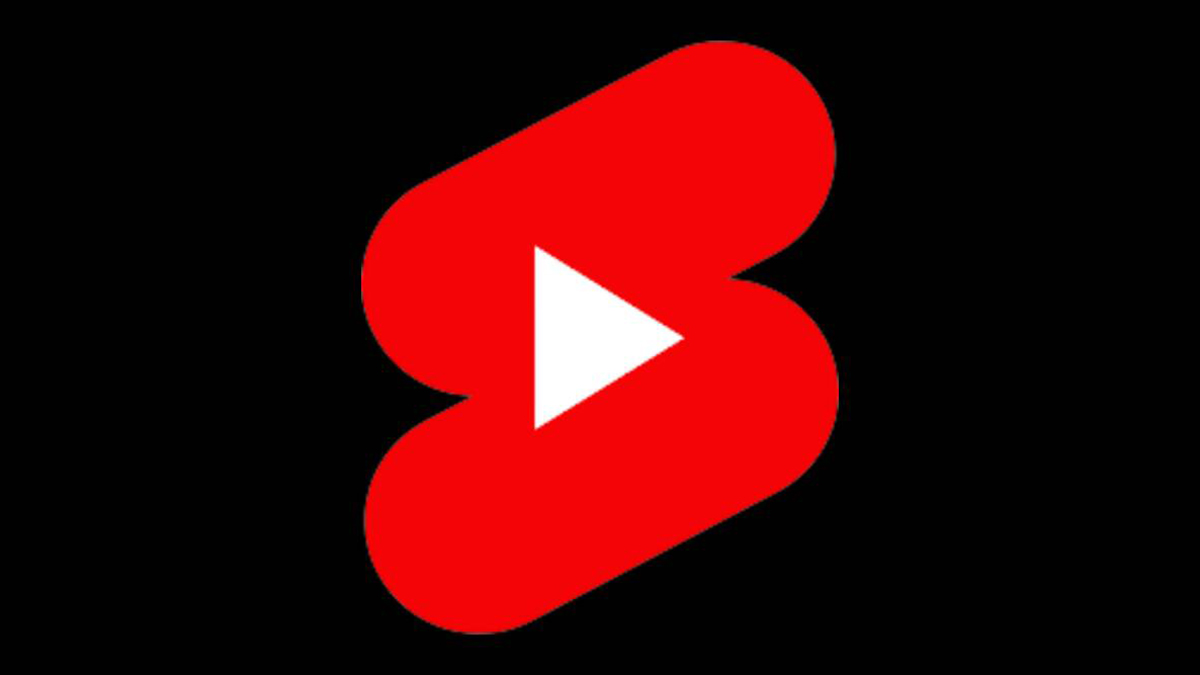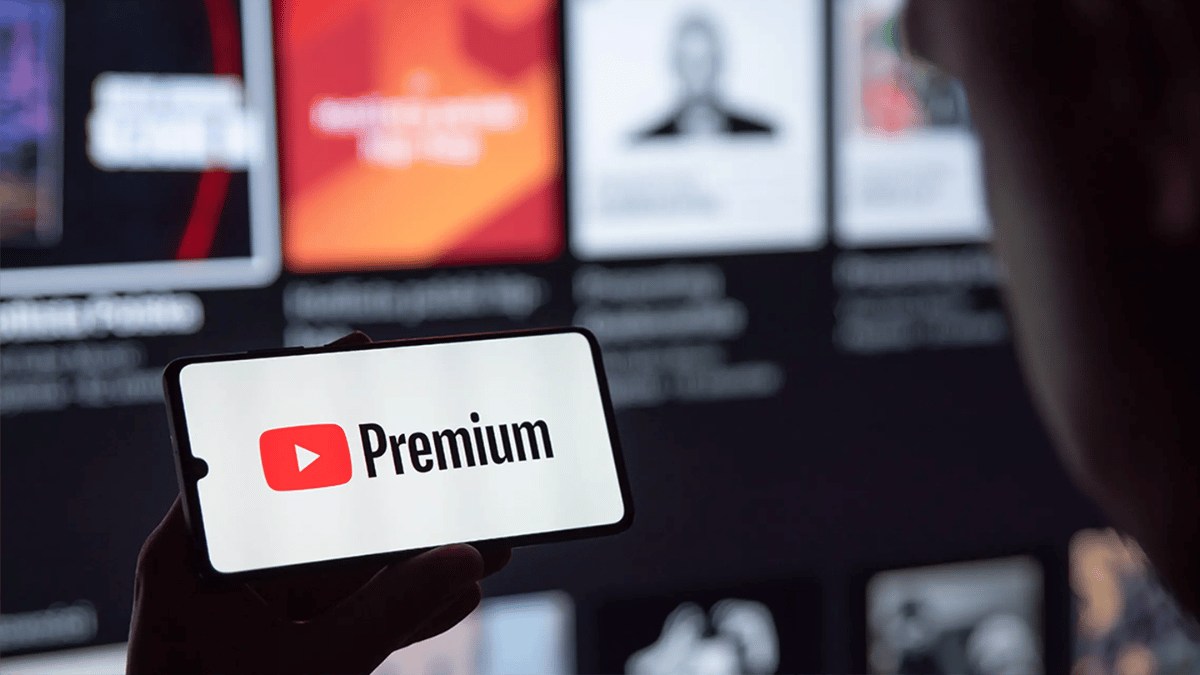Cách sao chép bình luận trên YouTube trong vòng 1 nốt nhạc

Bạn đã biết cách sao chép bình luận trên YouTube trên iPhone, Android, máy tính hay chưa? Mặc dù sử dụng YouTube đã lâu nhưng chưa chắc bạn đã nắm hết được thủ thuật sao chép bình luận YouTube. Vậy hãy cùng Kiến Thức Chuyên Sâu tìm hiểu ngay để có thể nắm được cách bật tính năng bình luận trên Youtube và trải nghiệm ứng dụng thú vị hơn nhé!
Comment trên YouTube là gì?
Comment hay cách bình luận trên YouTube là một tính năng giúp người dùng có thể đóng góp ý kiến, thể hiện cảm xúc hoặc đánh giá,…về nội dung được đăng tải bởi chủ kênh YouTube.
Không chỉ riêng YouTube mà bất kỳ nền tảng mạng xã hội nào cũng có tính năng comment như Facebook, Instagram,…để người dùng có thể tương tác với nhau, tăng tính kết nối với nhau.
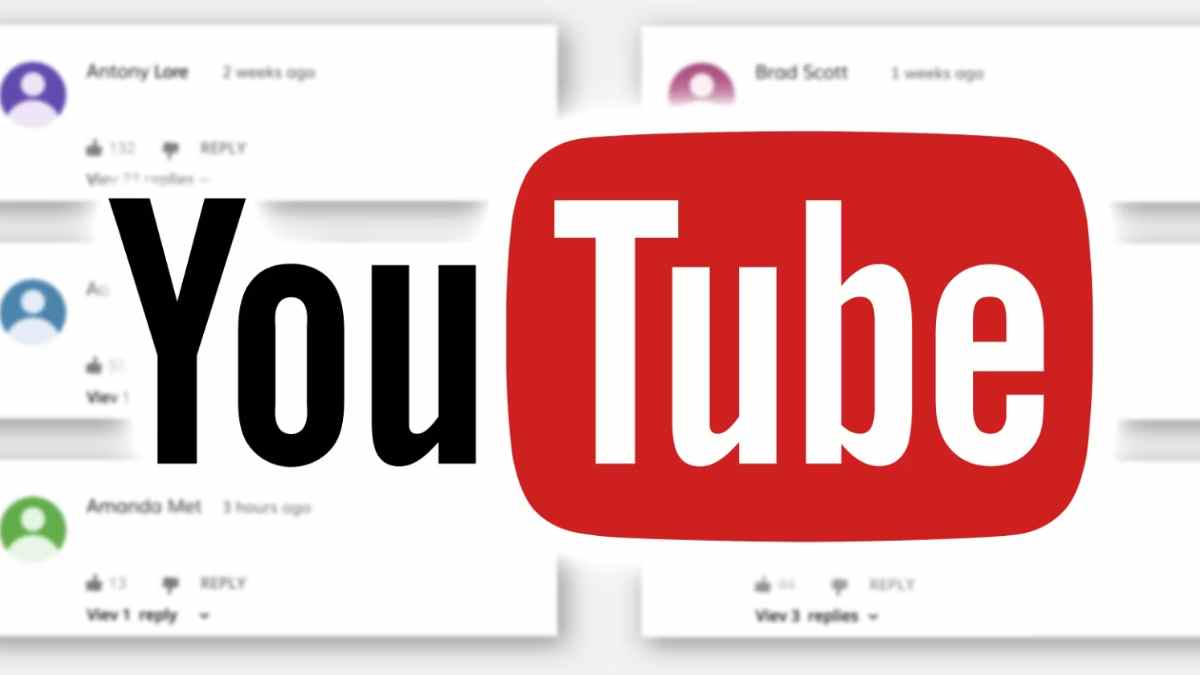
Mặc dù là một tính năng giúp tăng tương tác giữa người xem và chủ kênh tuy nhiên cũng sẽ có trường hợp không thể bình luận trên YouTube. Nguyên nhân có thể là do:
- Chưa đăng nhập vào tài khoản YouTube nên không thể tham gia bình luận.
- Video được thiết lập chế độ riêng tư.
- Video có đối tượng người xem là trẻ em.
- Tài khoản của bạn đã bị chủ kênh YouTube chặn.
- Bạn đã bị xóa bình luận trên YouTube bởi chủ kênh.
Cách sao chép bình luận trên YouTube đơn giản
Nếu bạn đọc được một bình luận nào đó có nội dung thú vị và muốn sao chép bình luận trên YouTube, điều này hoàn toàn khả thi. Tuy nhiên có một vấn đề nhỏ là bạn chỉ có thể sao chép bình luận YouTube trên phiên bản web, còn đối với ứng dụng YouTube trên điện thoại thì không.
Vậy thì làm thế nào để sao chép bình luận trên YouTube khi đang sử dụng điện thoại? Đừng lo lắng vì mình sẽ bật mí ngay đến bạn cách sao chép bình luận trên YouTube trên iPhone, Android một cách đơn giản với các thủ thuật Youtube sau đây:
- Bước 1: Đầu tiên bạn mở ứng dụng YouTube trên điện thoại sau đó mở đoạn video chứa bình luận mà bạn muốn sao chép. Tiếp theo bạn hãy sao chép link của video này bằng cách chọn Chia sẻ > Sao chép liên kết.
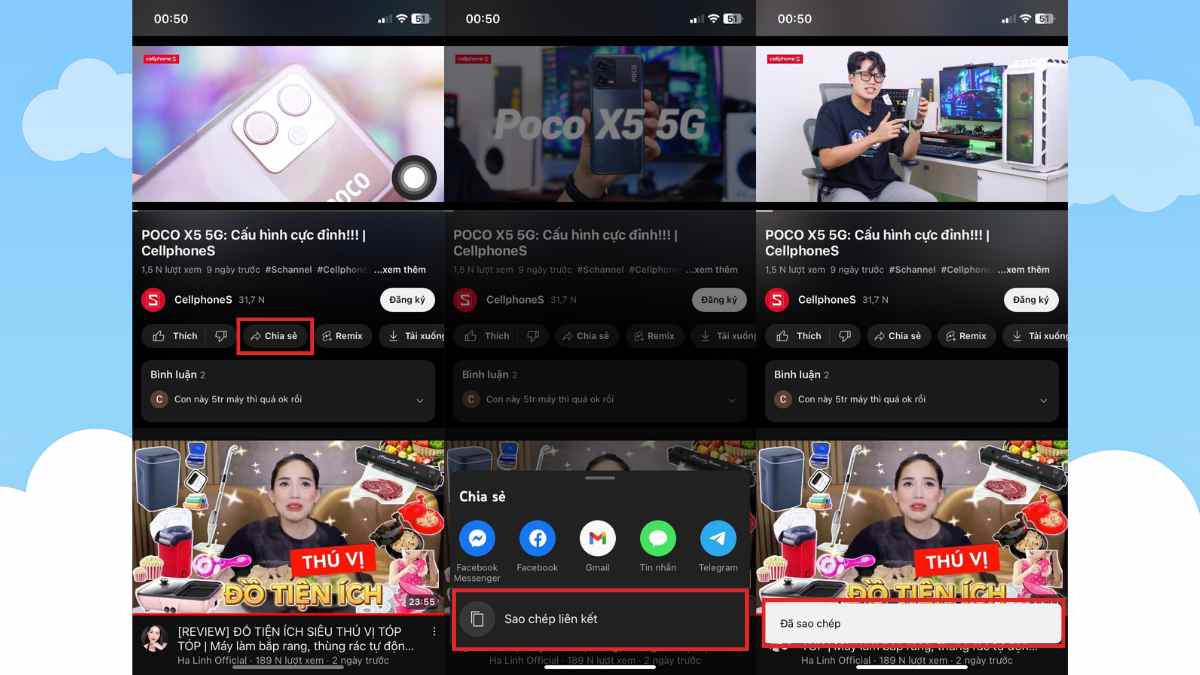
- Bước 2: Mở trình duyệt web trên điện thoại (Safari, Google Chrome,…) sau đó dán đường dẫn vừa sao chép ở trên > Enter để truy cập vào trang web.
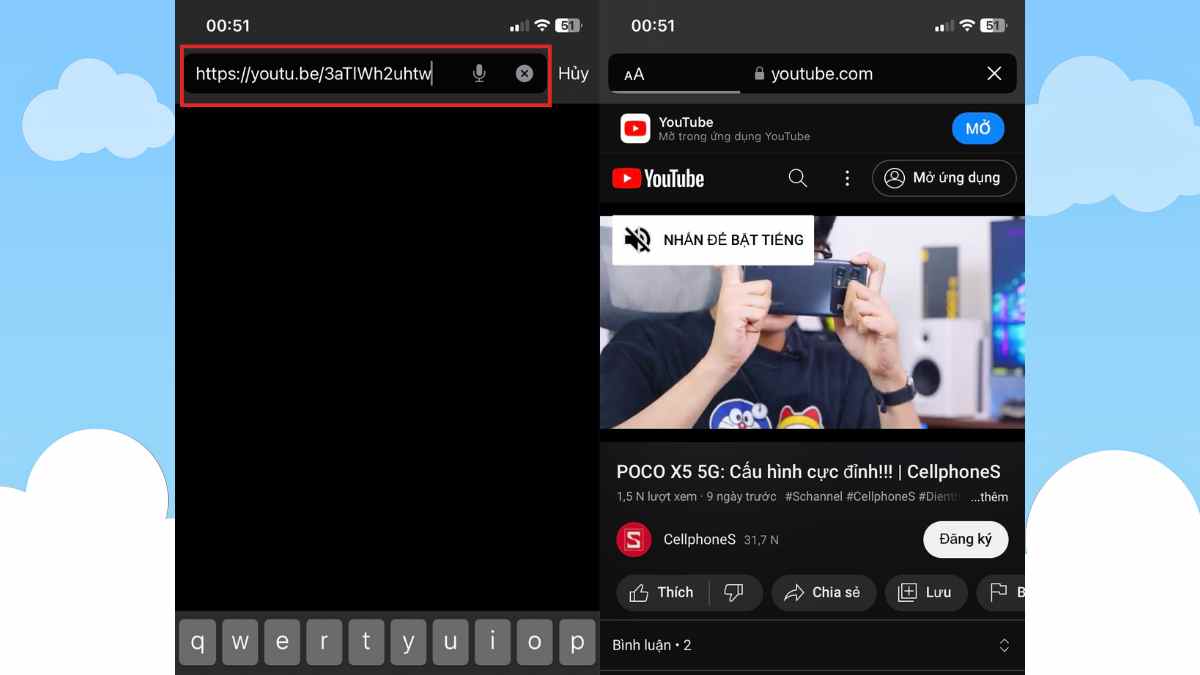
- Bước 3: Tại giao diện YouTube trên trình duyệt, bạn chọn mục Bình luận bên dưới video và nhấn giữ tại bình luận mà bạn cần sao chép cho đến khi xuất hiện thanh kéo như hình dưới. Bạn chỉ cần kéo chọn phần nội dung muốn sao chép > Sao chép.
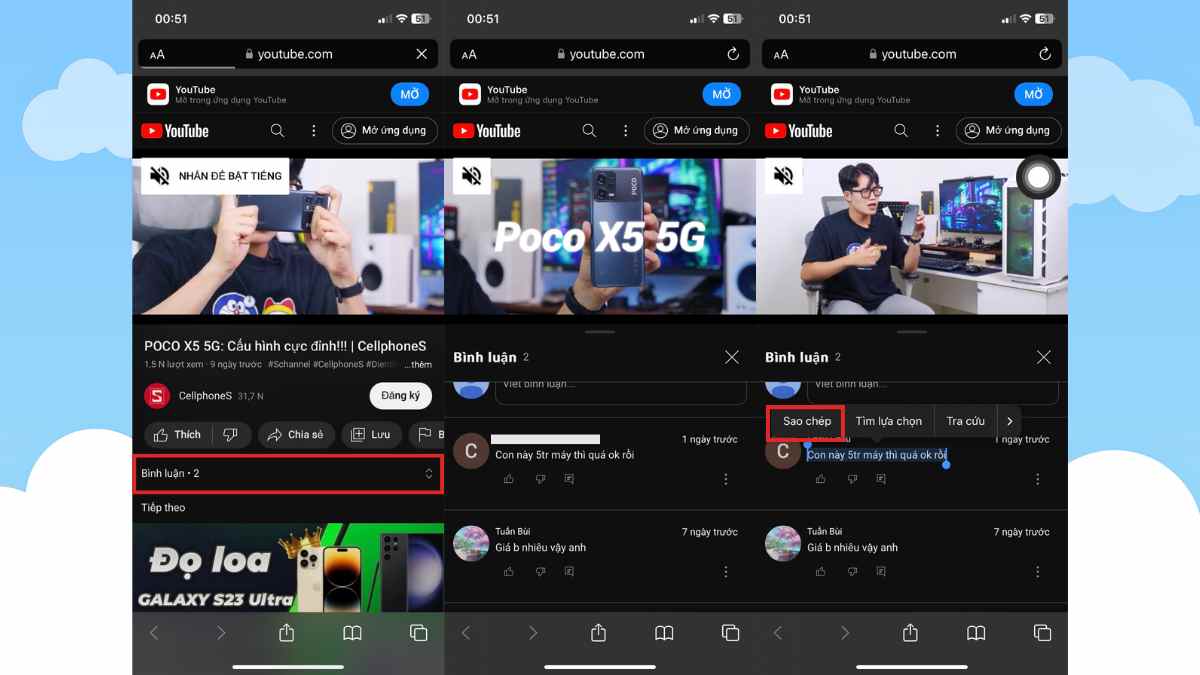
Chỉ với 3 bước vô cùng đơn giản, bạn đã nắm được cách sao chép bình luận trên YouTube đơn giản. Cách thực hiện trên có thể thực hiện tương tự trên điện thoại Android.
Cách comment trên YouTube
Nắm được cách sao chép bình luận trên YouTube, bạn có thể dễ dàng sao chép những bình luận hay ho, thú vị và comment lại trên những video khác. Dưới đây chính là cách comment trên YouTube trên điện thoại và máy tính cực kỳ dễ thực hiện.
Trên điện thoại
Trên thiết bị di động, để comment trên YouTube, bạn cần mở ứng dụng sau đó đăng nhập vào tài khoản của mình. Nếu không đăng nhập tài khoản, bạn sẽ không thể thực hiện được. Sau khi đã đăng nhập tài khoản thì bạn hãy thao tác theo các bước sau đây:
- Bước 1: Mở video mà bạn muốn bình luận (bạn có thể tìm kiếm video bằng cách nhập tên video tại thanh tìm kiếm ở trên cùng của ứng dụng YouTube).
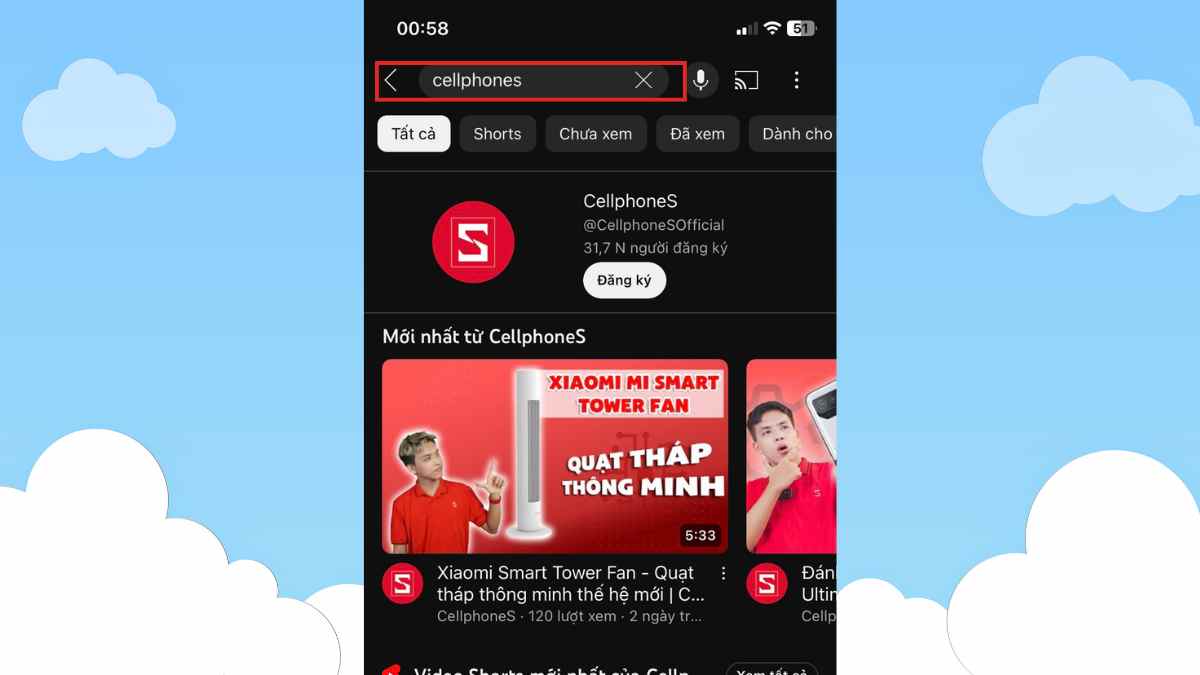
- Bước 2: Khi phát video, bạn hãy bấm vào mục Bình luận bên dưới video và bạn hãy nhập nội dung tại phần “Viết bình luận…” như hình dưới đây.
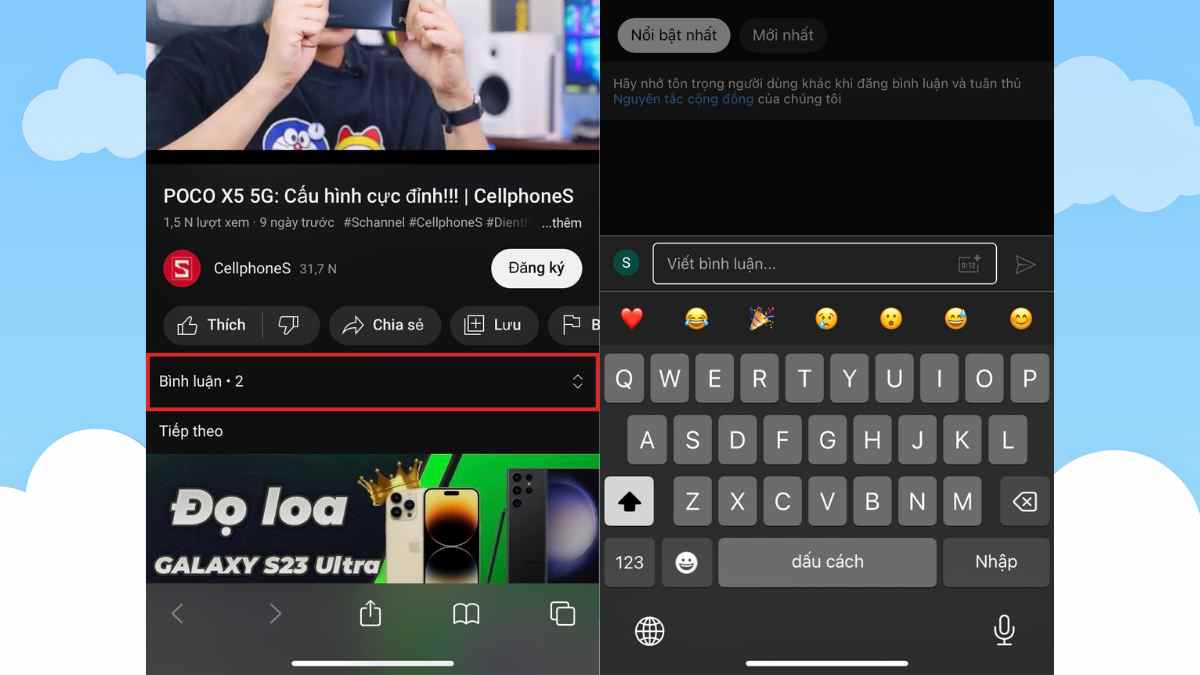
- Bước 3: Sau khi nhập nội dung bình luận, bạn chỉ cần bấm vào biểu tượng gửi ở kế bên, như vậy là bạn đã thực hiện thành công và bình luận của bạn sẽ được hiển thị trong mục Bình luận dưới video như những người dùng khác.
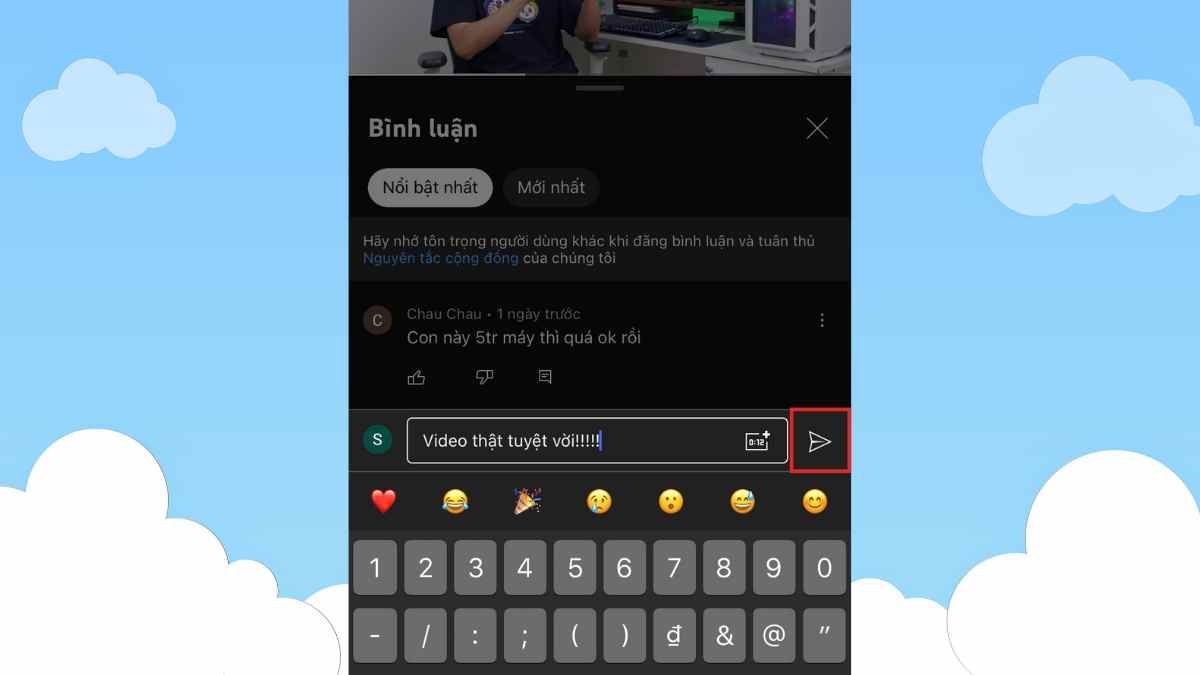
Trên máy tính
Ngoài điện thoại, bạn cũng có thể comment YouTube trên máy tính bằng cách truy cập vào website www.youtube.com sau đó nhập video mà bạn muốn comment vào thanh tìm kiếm để mở video.
Tại giao diện phát của YouTube, bạn hãy chú ý phần bên dưới video sẽ thấy mục Bình luận và bạn chỉ cần nhập nội dung vào ô “Viết bình luận…” sau đó Enter để đăng bình luận của mình, vậy là xong.
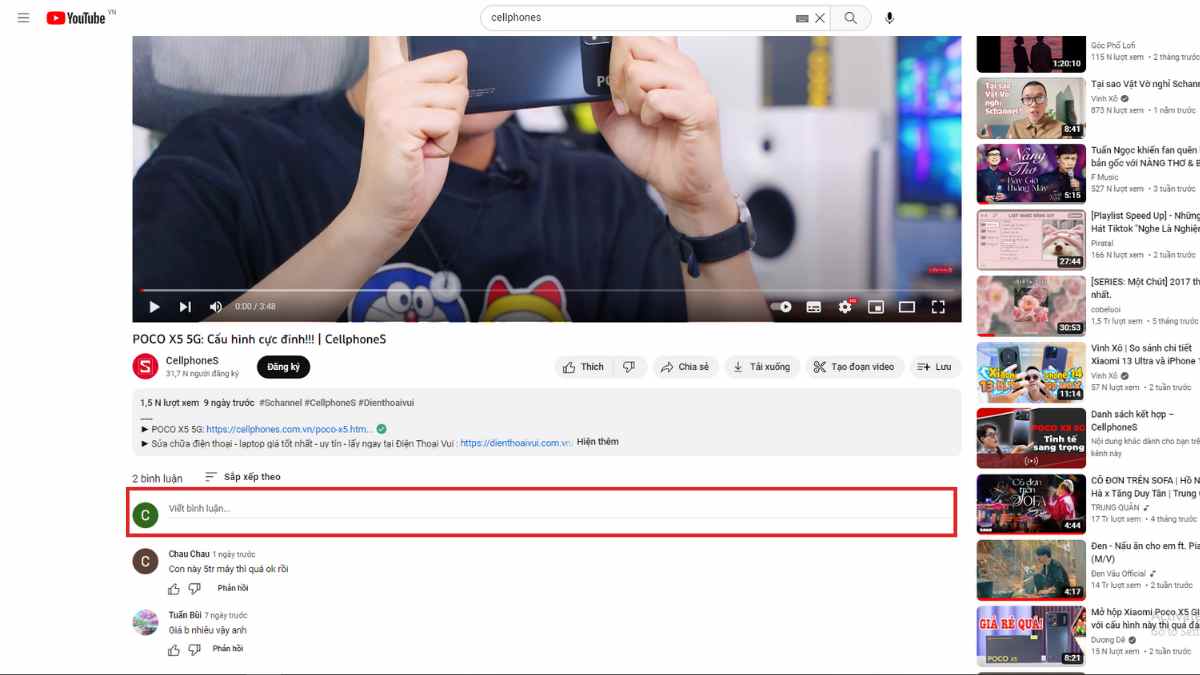
Chỉ với vài bước ngắn gọn, bạn đã thành công bình luận trên YouTube và chia sẻ ý kiến, đánh giá, chia sẻ cảm xúc,…của mình về nội dung video với những người dùng khác cũng như với chủ kênh YouTube.
Cách bật, tắt tính năng bình luận trên YouTube
Để tôn trọng quyền riêng tư của người dùng ứng dụng, YouTube cũng cho phép chủ kênh cài đặt bật/tắt tính năng bình luận trên YouTube để tránh những bình luận ác ý, không phù hợp,…. Cách mở bình luận trên YouTube hay tắt bình luận cũng rất đơn giản như sau:
- Bước 1: Bạn truy cập vào website của YouTube là www.youtube.com sau đó đăng nhập vào tài khoản, chọn biểu tượng tài khoản cá nhân và chọn YouTube Studio.
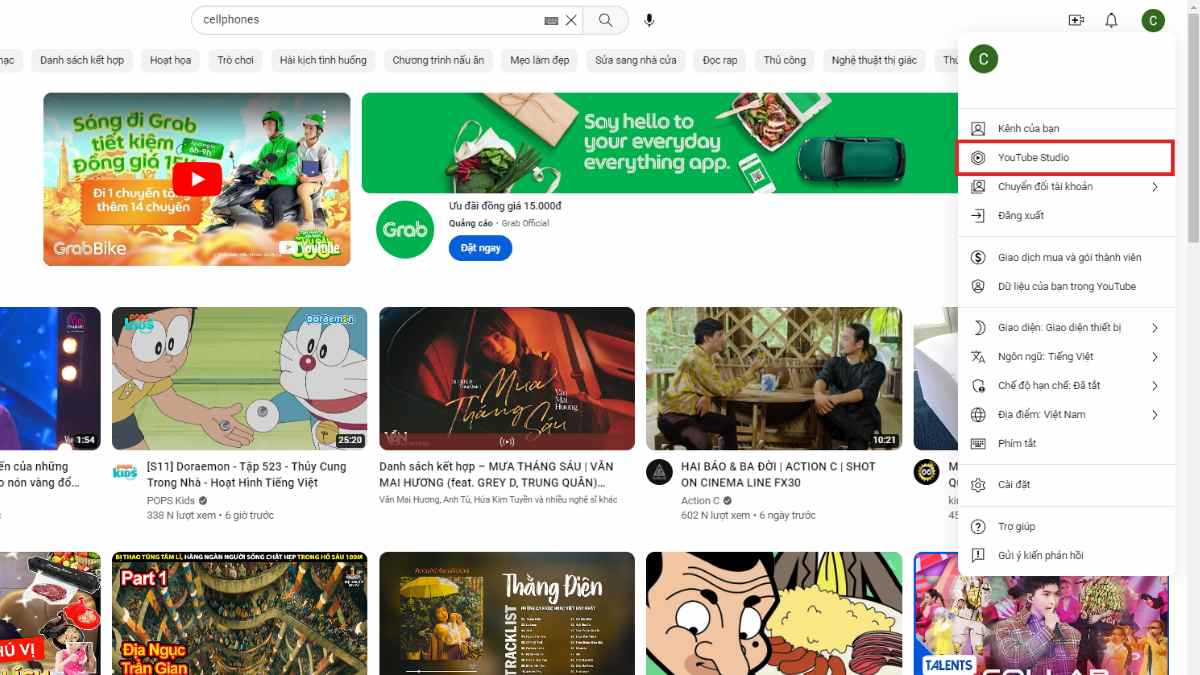
- Bước 2: Chọn mục Cài đặt sau đó chọn tab Cộng đồng và chọn tiếp mục Mặc định.
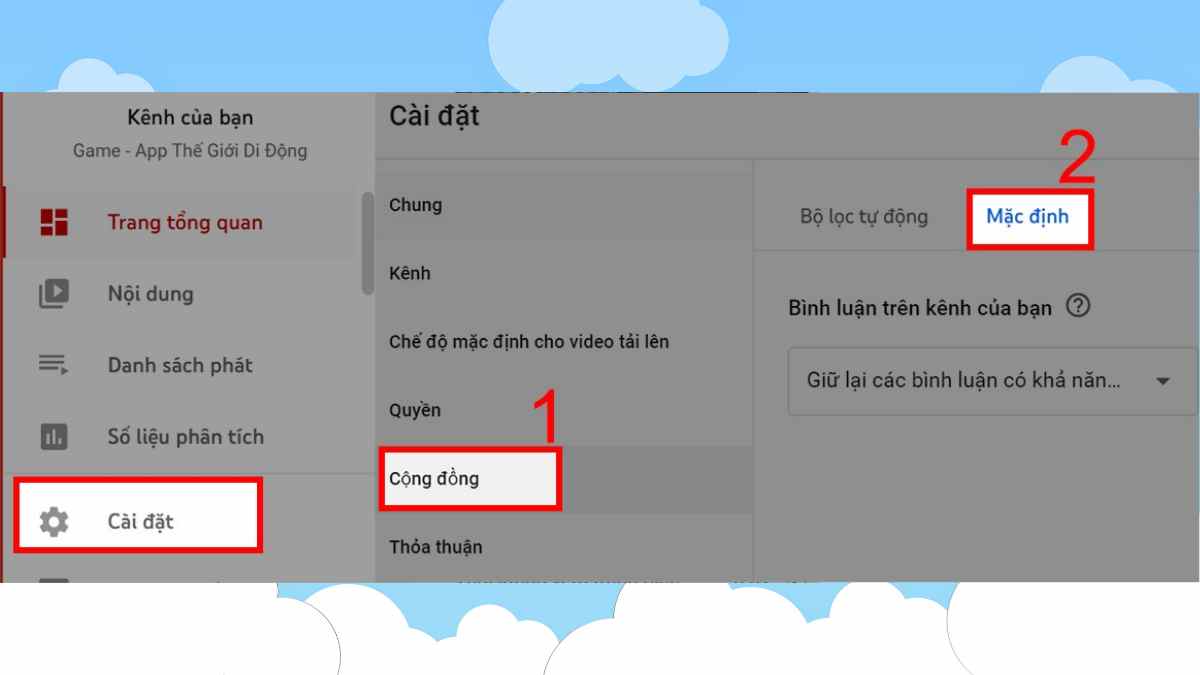
- Bước 3: Tại mục Bình luận trên kênh của bạn, bạn chọn thanh lựa chọn bên dưới để thiết lập tùy chọn.
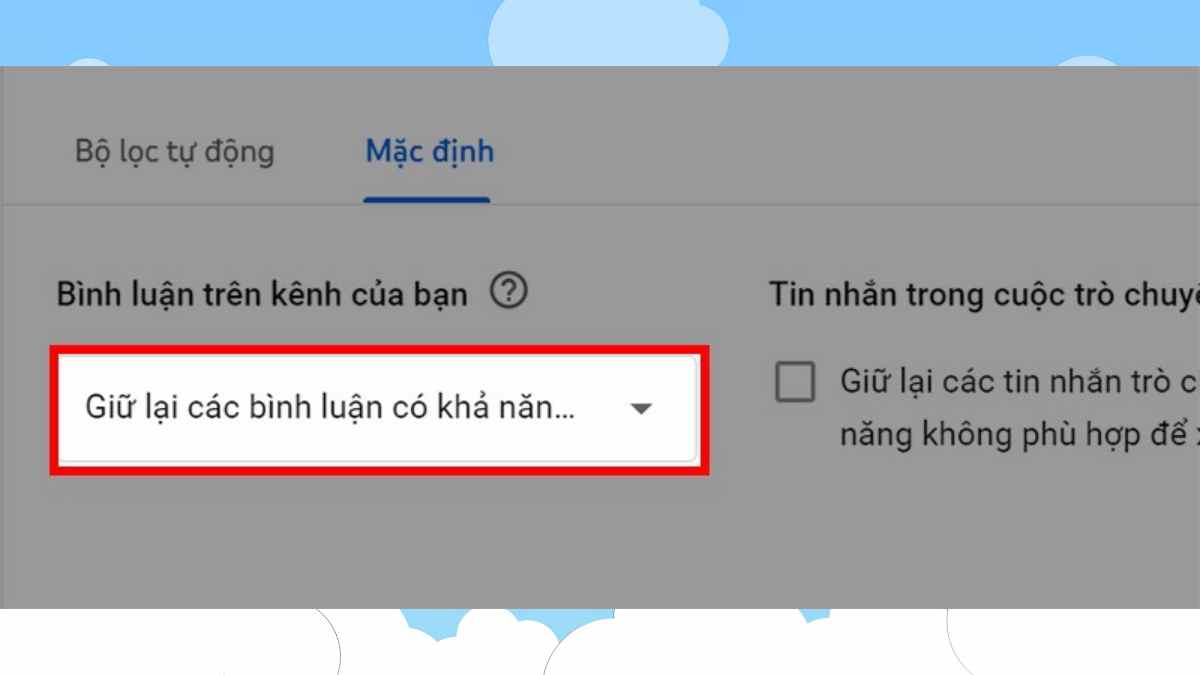
- Bước 4: Tại đây, bạn có thể lựa chọn các thiết lập để bật/tắt bình luận. Để mở bình luận cho tất cả mọi người, bạn chọn mục Cho phép mọi bình luận. Ngược lại chọn Tắt bình luận để không cho người dùng khác bình luận trên video của bạn.
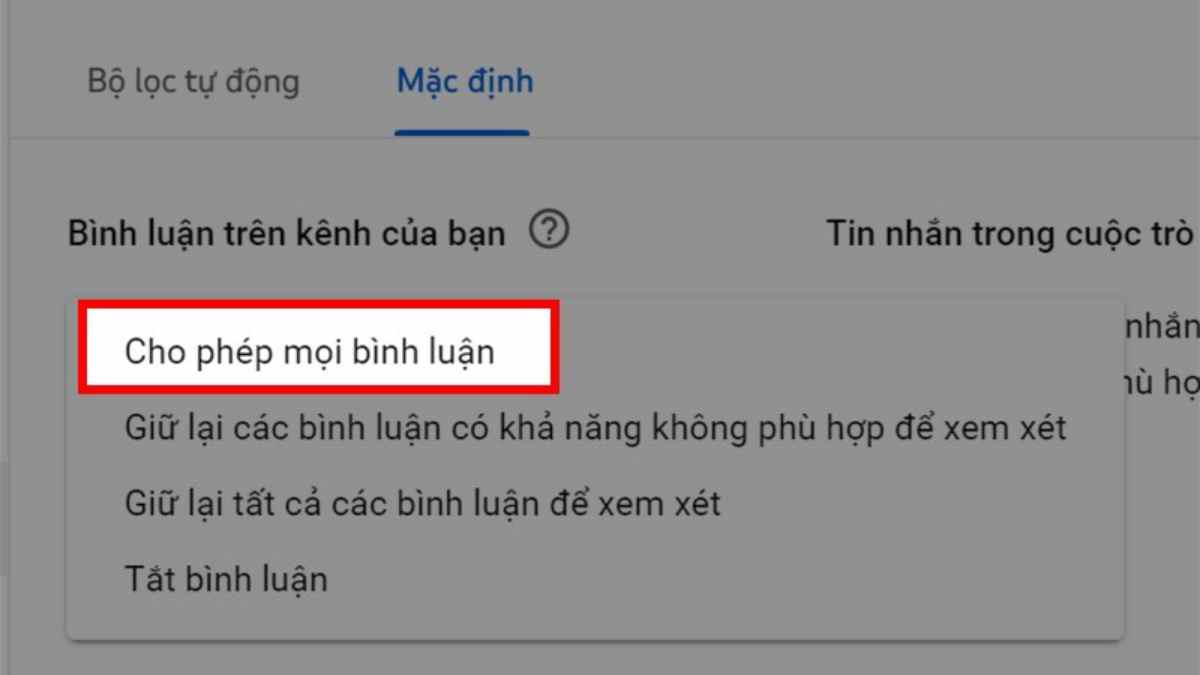
Sau khi hoàn tất thiết lập, bạn chỉ cần bấm LƯU ở góc phải bên dưới, như vậy là bạn đã thành công mở/tắt bình luận trên YouTube vô cùng nhanh chóng, dễ dàng.
Cách đăng bình luận được nhiều lượt thích, like
Người dùng có thể hoàn toàn tự do comment tuy nhiên để nhận được nhiều lượt thích, like cũng như tránh bị xóa bình luận, chặn tài khoản,…bạn cần phải lưu ý những điều sau đây:
Làm quen với nguyên tắc cộng đồng
Nguyên tắc cộng đồng là điều mà bất kỳ người dùng nào cũng cần phải tuân thủ khi tham gia và YouTube cũng có những nguyên tắc cộng đồng riêng. Những nguyên tắc cộng đồng YouTube bao gồm:

- Nghiêm cấm ảnh khỏa thân, khiêu dâm, bạo lực, thù hận, spam, có nội dung nguy hiểm, đe dọa, vi phạm bản quyền.
- Đối với bình luận, YouTube nghiêm cấm bình luận mang tính thù địch, đe dọa hay bình luận mang nội dung spam.
Vì vậy khi bình luận trên YouTube, bạn cần chú ý tránh vi phạm nguyên tắc cộng đồng vì khi vi phạm, bạn sẽ bị xóa bình luận hay thậm chí là khóa tài khoản tùy theo mức độ vi phạm.
Tránh trùng lặp bình luận với người khác
Khi bình luận, để nhận được nhiều lượt thích, bạn nên tránh bình luận trùng lặp với những người dùng khác. Việc trùng lặp hay có nội dung tương tự sẽ khiến người khác bỏ qua bình luận của bạn do nội dung không có gì khác biệt.
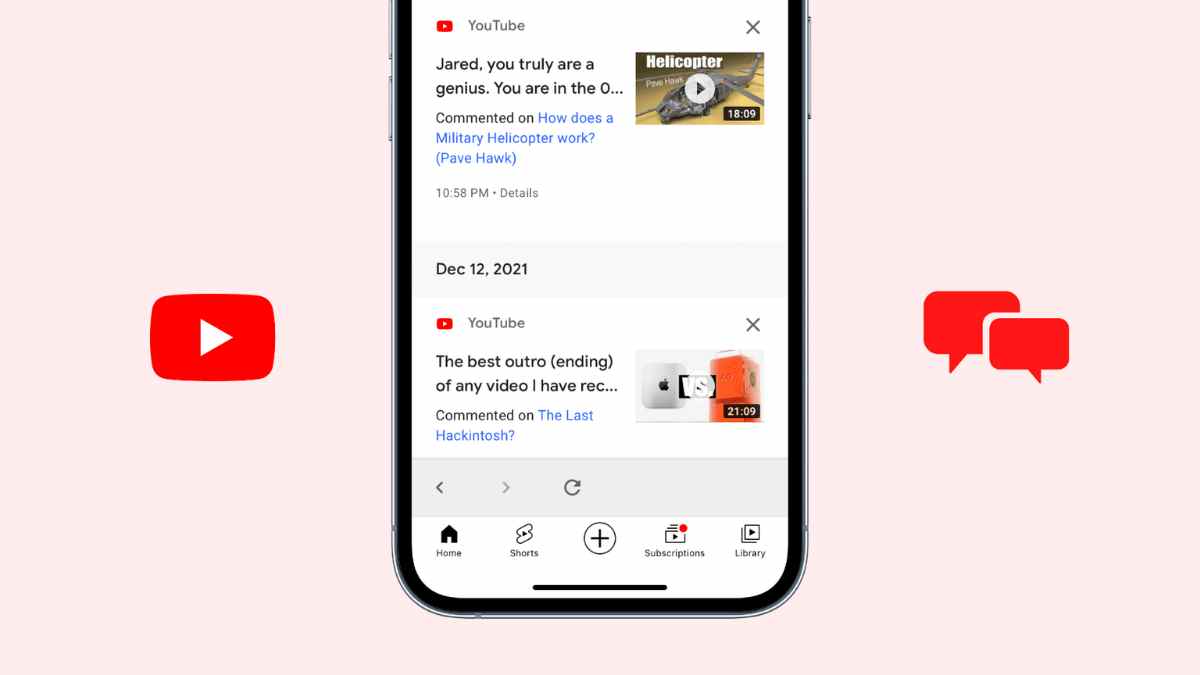
Vì vậy trước khi bình luận, bạn hãy đọc qua những bình luận khác càng nhiều càng tốt để có thể chọn lọc nội dung cho bình luận của mình. Như vậy bạn sẽ có thể để lại bình luận với nội dung thú vị, độc đáo và có cơ hội nhận được nhiều lượt thích, lượt like hơn.
Tôn trọng người khác khi bình luận
Một trong những điều quan trọng mà bạn cần lưu ý để có thể tăng lượt thích, lượt like cho comment của mình đó chính là tôn trọng người dùng khác. Nếu bạn không thích video, bạn cũng có thể góp ý với chủ kênh một cách lịch sự và tôn trọng.
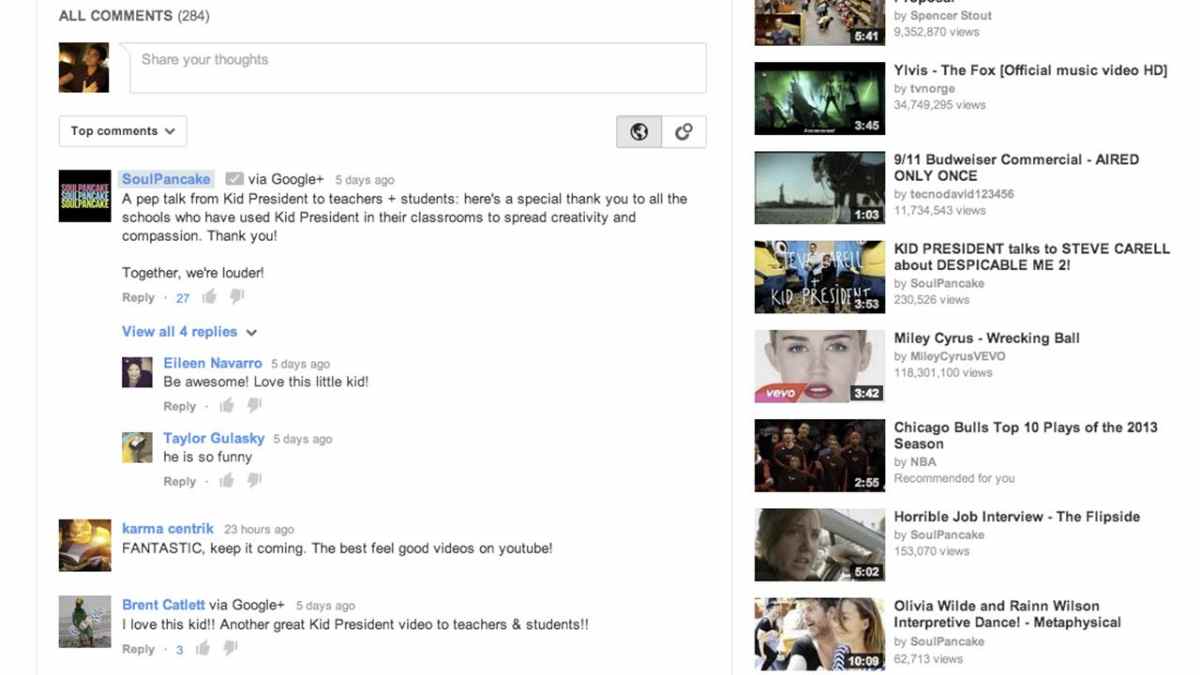
Việc tôn trọng người khác khi bình luận không chỉ giúp bạn nhận được thiện cảm từ chủ kênh cũng như những người dùng khác mà còn góp phần xây dựng cộng đồng lành mạnh, phát triển.
Qua bài viết, hi vọng bạn đã nắm được cách sao chép bình luận trên YouTube trên iPhone, Android hay máy tính cùng cách bật, mở tính năng bình luận trên YouTube cũng như tắt bình luận và cách để có được bình luận nhiều lượt like. Hi vọng những thủ thuật này sẽ giúp bạn sử dụng YouTube thú vị hơn và cùng nhau chia sẻ, đóng góp cho cộng đồng sáng tạo nội dung để có được nhiều video tuyệt vời hơn nữa. Chúc bạn thành công!